
Для того чтобы открыть свойства проекта, нужно щелкнуть правой кнопкой мыши на узле Project в окне Solution Explorer и выбрать команду Properties либо дважды щелкнуть на узле My Project (или Properties, если проект создается на языке C#), расположенном под узлом Project. В отличие от свойств решения свойства проекта отображаются не в модальном окне, а на дополнительной закладке, расположенной рядом с исходными файлами. Это сделано отчасти для того, чтобы было легче перемещаться между файлами программы и свойствами проекта, а отчасти для того, чтобы можно было одновременно открыть свойства нескольких проектов.
На рисунке ниже показаны настройки проекта, имеющего тип C# WPF. В этом разделе можно пройти по всем вертикальным закладкам редактора проекта как для проектов на языке Visual Basic, так и для проектов на языке C#.
Папка ярлык не открывается открываются свойства
Редактор свойств проекта содержит ряд вертикальных закладок, группирующих свойства. Если свойство на закладке было изменено, то на соответствующей вертикальной закладке добавляется звездочка. Однако эта функциональная возможность ограничена, поскольку она не позволяет понять, какие именно поля на закладке были изменены.
Закладка Application, показанная на рисунке выше, позволяет разработчику вводить информацию о сборке, которая будет создана в ходе компиляции проекта. К этой информации относятся такие атрибуты, как тип вывода (т.е. Windows или Console Application, Class Library, Windows Service или Web Control Library), пиктограмма приложения и запускаемый объект. Закладка Application для приложений C# предоставляет также возможность выбрать целевую версию платформы .NET Framework.
Информация о сборке
Атрибуты, которые ранее задавались вручную в файле AssemblyInfo, содержащемся в проекте, теперь можно задать также с помощью кнопки Assembly Information. Это важная информация, поскольку она отображается в момент инсталляции приложения и при просмотре свойств файла в окне Windows Explorer. На рисунке ниже, слева, показана информация о сборке для простого приложения, а справа — свойства скомпилированного выполняемого файла, которые можно открыть в проводнике Windows:

Каждый из наборов свойств в диалоговом окне Assembly Information представляется атрибутом, который применяется ко всей сборке. Это значит, что из кода можно послать запрос к сборке и извлечь эту информацию. При работе с языком Visual Basic простой способ извлечения этой информации обеспечивает пространство имен My.Application.Info, а в языке C# — класс System.Reflection.Assembly.
Настройки User Account Control
Система Visual Studio 2013 поддерживает разработку приложений, работающих с компонентом User Account Control (UAC) под управлением операционных систем Windows Vista и выше. Этот процесс включает в себя генерирование манифестного файла сборки, представляющего собой XML-файл, уведомляющий операционную систему о запросах приложения на получение административных привилегий при запуске приложения. Для генерации учетной записи пользователя и добавления манифестного файла сборки в приложение пользователя используется кнопка View Windows Settings на закладке Application. В следующем коде продемонстрирован манифестный файл, сгенерированный по умолчанию системой Visual Studio.
Если вы хотите обеспечить обратную совместимость с помощью технологии File and Registry Visualization, удалите узел requestedExecutionLevel. —>
Если значение запрошенного уровня исполнения, заданное по умолчанию, было изменено с asInvoker на requireAdministrator, то система Windows при запуске приложения выдаст приглашение UAC. Если запросы UAC допускаются и приложение, требующее прав администратора, запущено в режиме Debug, то система Visual Studio 2013 также выведет приглашение на повторный запуск с правами администратора. На рисунке ниже показано приглашение, свидетельствующее о том, что система Windows позволяет перезапустить среду Visual Studio с правами администратора:

Если пользователь согласен на повторный запуск, то система Visual Studio будет не только перезапущена и предоставит пользователю права администратора, но и заново откроет решение, включая все ранее открытые файлы. Она даже запомнит позицию курсора, в которой он находился до перезапуска.
Настройки программных компонентов Application Framework (только для языка Visual Basic)
В проектах типа Visual Basic Windows Forms можно задавать дополнительные настройки, поскольку они используют набор программных компонентов Application Framework, предназначенный исключительно для языка Visual Basic. Это позволяет расширить стандартную событийную модель и обеспечить ряд событий, происходящих с приложением, а также настройки, управляющие поведением этого приложения. Для того чтобы получить доступ к набору программных компонентов Application Framework, необходимо установить флажок Enable Application Framework. Имеются три флажка, управляющих поведением набора компонентов Application Framework:
Enable XP Visual Styles
Визуальные стили XP представляют собой свойство, которое значительно улучшает внешний вид и впечатление от приложения, выполняемого под управлением операционной системы Windows XP или систем Windows более поздних версий, поскольку они сглаживают углы используемых кнопок и элементов управления, динамически изменяющих цвет при прохождении над ними курсора мыши. В приложениях на языке Visual Basic стили XP доступны по умолчанию и могут быть отключены с помощью диалогового окна Project Settings. Кроме того, ими можно управлять из кода с помощью метода EnableVisual Styles в классе Application.
Make Single Instance Application
Большинство приложений поддерживает параллельное выполнение нескольких экземпляров приложения. Однако некоторые приложения, открытые более двух или трех раз, могут быть запущены только последовательно, и в таких случаях при каждом выполнении просто вызывается их оригинальный вариант. Таким приложением может быть редактор документов, причем при каждом его новом выполнении просто открывается новый документ. Это функциональное свойство можно легко добавить, указав, что приложение может существовать только в одном экземпляре.
Save My.Settings on Shutdown
Выбрав команду Selecting the Save My.Settings on Shutdown, пользователь гарантирует, что любые изменения, внесенные в пользовательских настройках, будут сохранены до завершения выполнения приложения.
Раздел настройки программных компонентов Application Framework также позволяет выбрать режим аутентификации для приложения. По умолчанию он настроен на операционную систему Windows и текущего зарегистрированного пользователя. Выбрав команду Application-defined, пользователь может использовать свой собственный модуль аутентификации. Он может также идентифицировать форму, которую следует использовать в качестве заставки при первом запуске приложения, и задать поведение приложения по завершении его работы.
Источник: professorweb.ru
6 способов открыть свойства файла или папки в Windows
Проверьте свои файлы и папки в Windows с помощью этих быстрых советов.
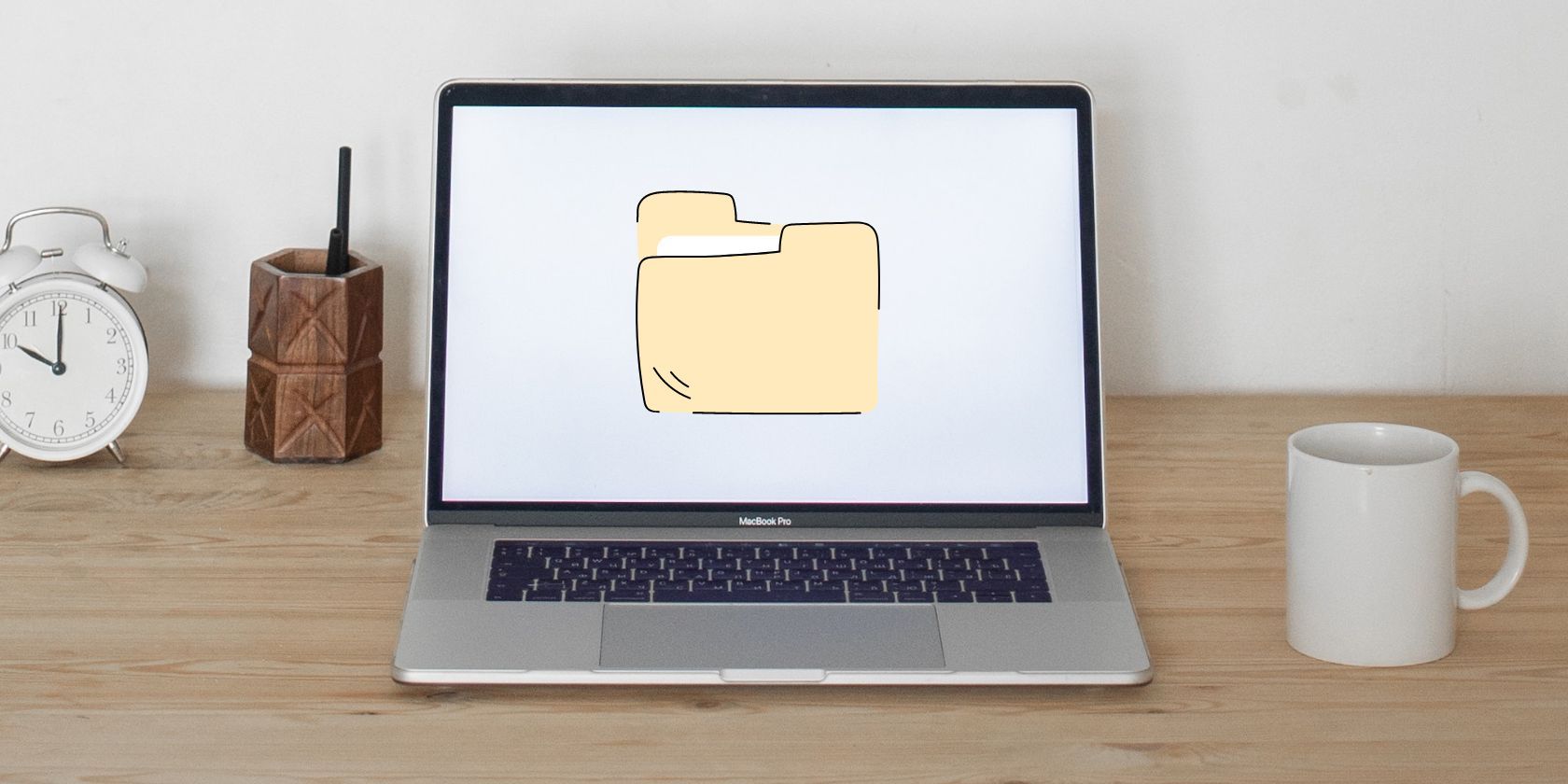
Windows предлагает функцию просмотра свойств любого файла или папки, присутствующих на диске. Для многих это может показаться бесполезной утилитой, потому что вы можете увидеть много данных в проводнике, изменив представление значков. Но вы можете делать гораздо больше, чем просто просматривать информацию о метаданных в окне свойств.
Помимо проверки типа файла, местоположения, размера и данных создания, вы можете применить ограничения доступа и даже зашифровать содержимое папки. Кроме того, вы можете включить или отключить общий доступ к файлам, добавить меры безопасности и настроить значки. Итак, без лишних слов, давайте углубимся в несколько методов открытия свойств файла или папки в Windows.
Программы для Windows, мобильные приложения, игры — ВСЁ БЕСПЛАТНО, в нашем закрытом телеграмм канале — Подписывайтесь:)
Как открыть свойства файла или папки в Windows
Вот несколько простых способов просмотреть свойства файла или папки на ПК с Windows. Эти методы также будут работать для Windows 11 и более ранних версий ОС Windows.
1. Использование сочетания клавиш
Вы можете просматривать свойства файла с помощью предопределенных сочетаний клавиш в Windows. Вот как это сделать:
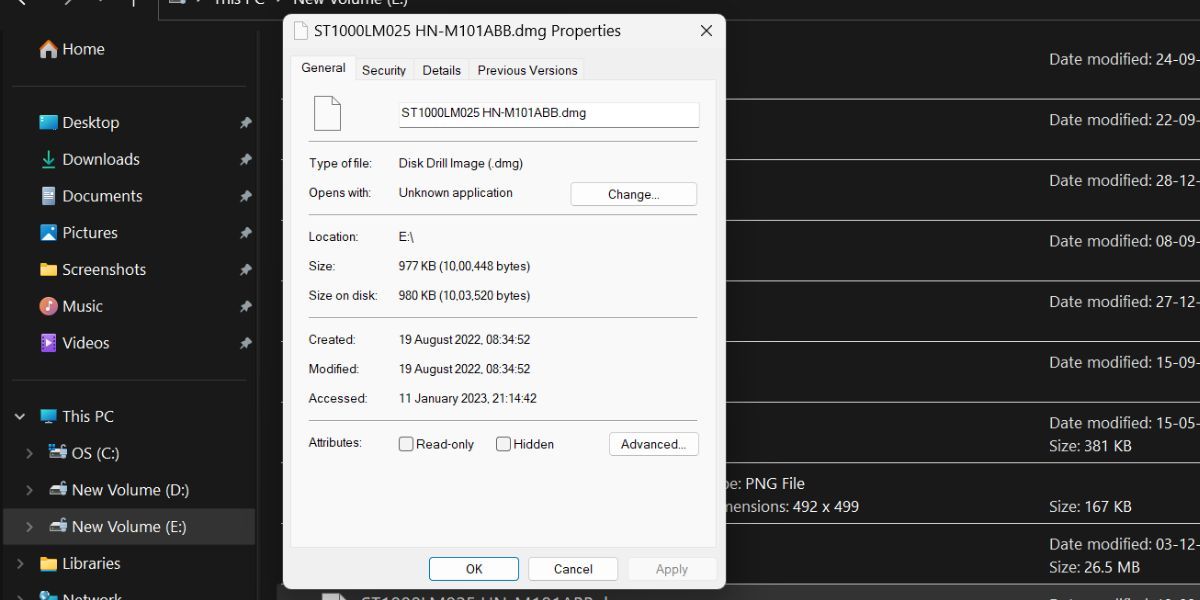
- Нажмите Win + E, чтобы запустить Проводник в вашей системе.
- Нажмите на файл или папку, чтобы выбрать их.
- Затем одновременно нажмите клавиши Alt + Enter, чтобы открыть окно свойств файла.
2. Использование мыши и сочетания клавиш
Этот метод исключает использование клавиши ввода для открытия окон свойств файла. Повторите следующие шаги, чтобы открыть окно свойств:
- Откройте приложение «Проводник» и перейдите к папке.
- Теперь, удерживая клавишу Alt, дважды щелкните файл, чтобы отобразить его свойства.
Если вы вообще не хотите использовать клавиатуру, то вы можете открыть свойства файла с помощью контекстного меню.
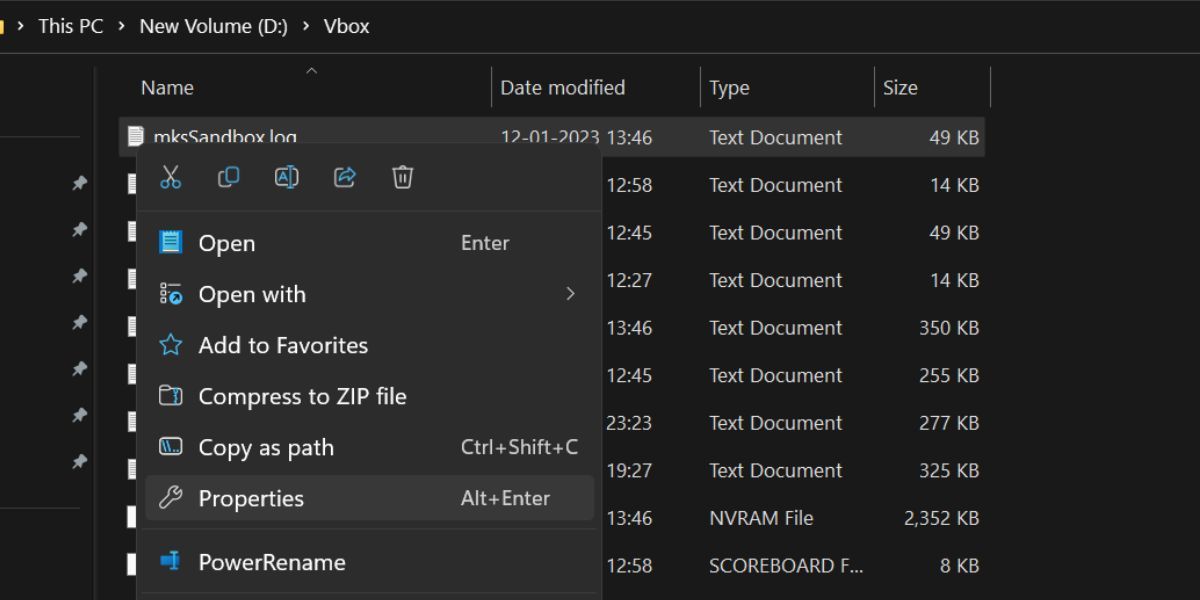
- Нажмите Win + R, чтобы запустить окно команды «Выполнить», и введите explorer.exe. Нажмите клавишу ввода, чтобы открыть Проводник.
- Перейдите к нужному файлу или папке.
- Теперь щелкните файл правой кнопкой мыши и выберите пункт «Свойства» в контекстном меню.
- В вашей системе откроется окно свойств файла.
Имейте в виду, что контекстное меню правой кнопки мыши будет выглядеть немного иначе, чем в более старых версиях Windows.
4. Использование Проводника
Вы также можете просмотреть свойства файла с помощью приложения «Проводник», не нажимая ни одной клавиши на клавиатуре. Возможность просмотра свойств скрыта в строке меню. Вот как открыть свойства файла с помощью проводника:
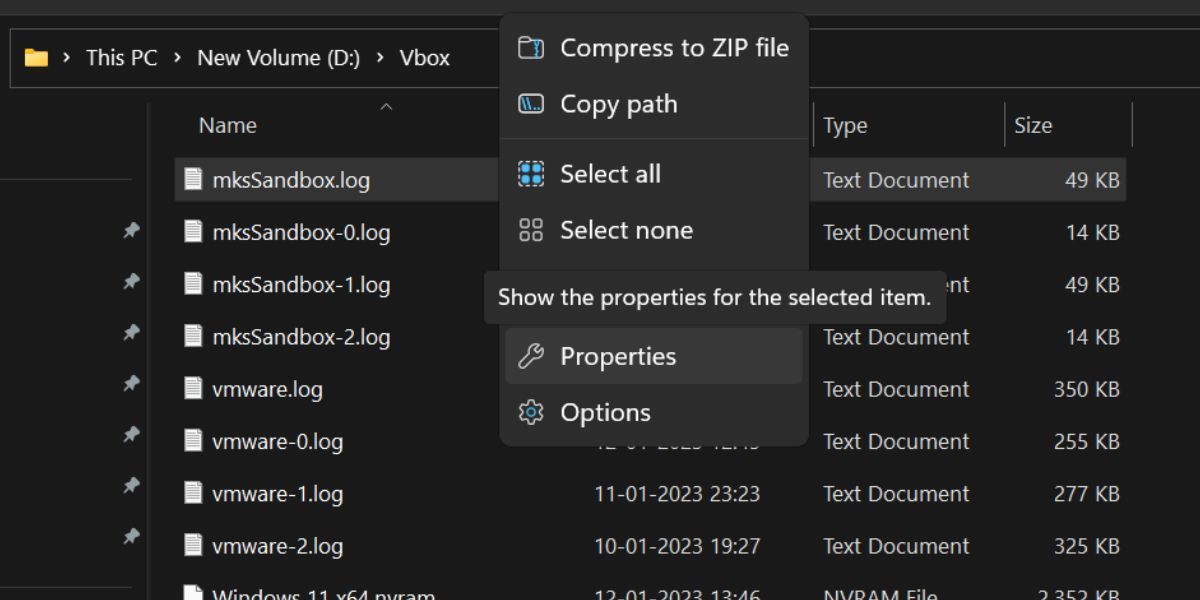
- Нажмите Win + E, чтобы открыть проводник.
- Перейдите к местоположению файла и щелкните по нему, чтобы выделить его.
- Теперь перейдите в верхнее меню и нажмите кнопку с тремя точками (…).
- Откроется раскрывающееся меню. Выберите в меню пункт «Свойства».
- В вашей системе откроется окно свойств. Нажмите Alt + F4, чтобы закрыть его после того, как он вам больше не нужен.
5. Использование инструмента CMD
Вышеупомянутые ярлыки запускают окно свойств, в котором отображается версия свойств файла с графическим интерфейсом. Но вы также можете просмотреть свойства папки или файла с помощью командной строки в Windows. Повторите следующие шаги, чтобы просмотреть свойства файла с помощью утилиты командной строки:
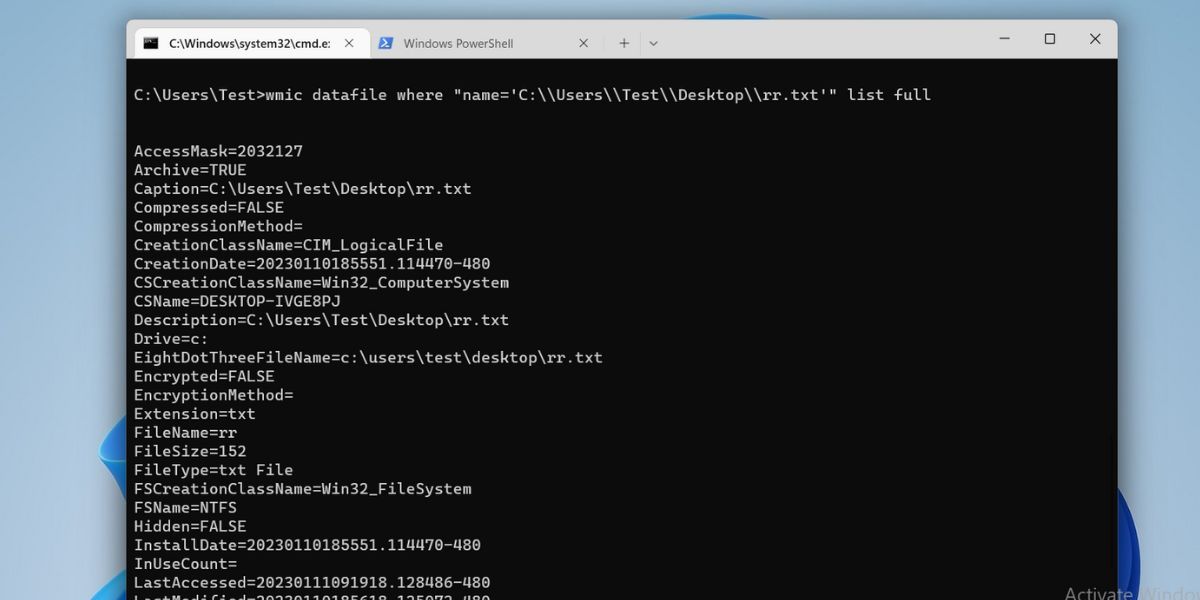
- Нажмите Win + R, чтобы открыть окно команды «Выполнить». Введите cmd в текстовое поле и одновременно нажмите клавиши Ctrl + Shift + Enter.
- UAC появится. Нажмите кнопку «Да», чтобы открыть командную строку с правами администратора.
- Теперь введите следующую команду и нажмите клавишу ввода: wmic datafile, где список «имя = ‘Путь к файлу’» заполнен
- Замените «Путь к файлу» на фактическое местоположение вашего файла. У нас есть текстовый файл, сохраненный на рабочем столе. Таким образом, команда для отображения его свойств будет следующей: wmic datafile, где «name=’C:\Users\Test\Desktop\rr.txt’» list full
- Прокрутите вниз, чтобы проверить свойства файла, такие как размер, дата создания и другие атрибуты.
6. Использование PowerShell
В PowerShell есть другая команда для отображения свойств папки или файла. Как и команда CMD, она также отображает свойства файла внутри оболочки в текстовом формате.
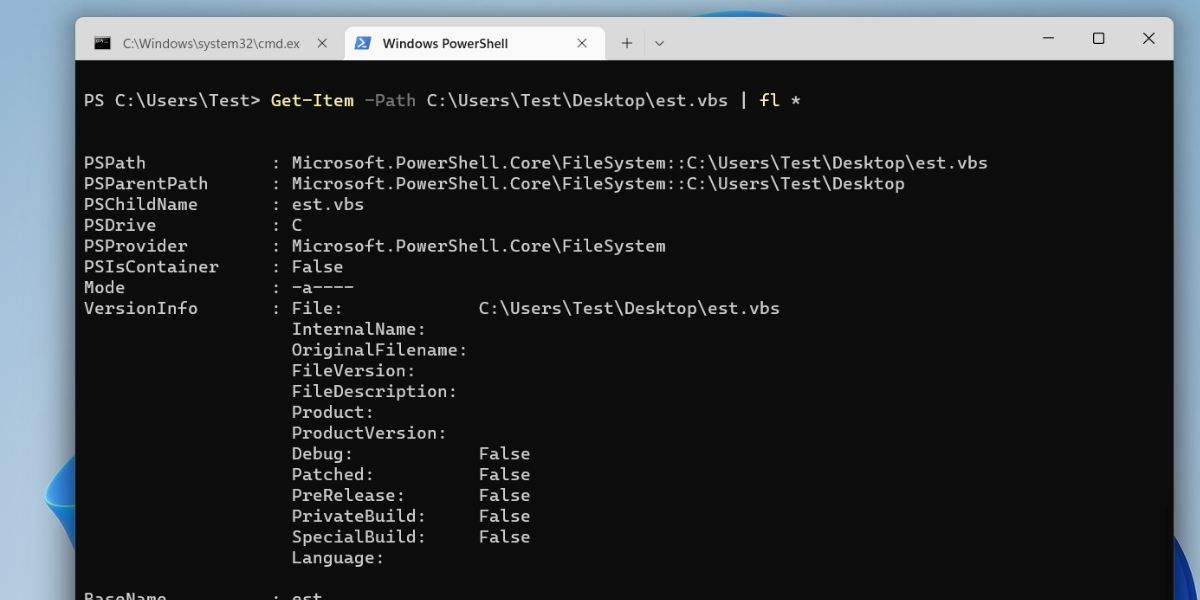
- Нажмите Win + S и введите PowerShell. Нажмите на первый результат поиска, чтобы запустить PowerShell в вашей системе.
- Теперь введите следующую команду: Get-Item -Path Путь к файлу | эт *
- Замените «Путь к файлу» фактическим местом хранения, как в пятом методе.
- Нажмите клавишу Enter, чтобы выполнить команду.
Быстрый просмотр свойств файла или папки в Windows
Это были несколько способов просмотра свойств файла или папки в Windows. Первые четыре параметра запускают версию свойств файла с графическим интерфейсом, в которой пользователям проще ориентироваться. Однако вы также можете просматривать свойства файла в CMD или PowerShell.
Источник: okdk.ru
Свойства файла и как их посмотреть

Каждый файл на компьютере имеет набор своих индивидуальных свойств, которые делают его уникальным. В зависимости от формата файла набор свойств может быть разным: аудио файлы имеют одни свойства, видео – другие, текстовые документы – третье и т.д. В данной статье мы поговорим, как посмотреть свойства файлов, как их изменить или удалить на примере ОС Windows 7, как самой распространенной операционной системе на момент публикации материала.
Оглавление:
- Как посмотреть свойства файлов
- Окно свойств файла
- Как можно изменить свойства файла
- Как удалить данные в свойствах файла
- Еще по теме:
Как посмотреть свойства файлов
Чтобы увидеть свойства нужного документа откройте проводник Windows, иконка которого расположена на панели быстрого запуска рабочего стола.

Другой способ открытия проводника – это нажать правой кнопкой мыши на кнопке Пуск и выбрать в контекстном меню «Проводник».

Найдите в проводнике нужный файл, подсветите его кликом левой кнопки и посмотрите его основные свойства на нижней панели проводника или задержав курсор мыши на значке файла до появления всплывающей подсказки со свойствами.

Чтобы посмотреть все имеющиеся свойства выбранного документа щелкните по значку нужного файла правой кнопкой мыши для вызова меню, где необходимо выбрать внизу пункт «Свойства» для открытия окна свойств.
Окно свойств файла
После открытия окна мы можем наблюдать ряд параметров, расположенных во вкладке «Общие». Рассмотрим на примере документа формата pdf.


- Тип файла и его расширение. Здесь мы видим, что это документ формата pdf.
- Приложение. Указывается программа, которая используется по умолчанию для обработки данного файла на текущем компьютере, т.е. та программа, которая откроется и загрузит документ при двойном щелчке по этому файлу. В данном случае – это программа для чтения pdf документов — Foxit Reader. Чтобы изменить программу для открытия файла по умолчанию, нужно нажать кнопку «Изменить» и выбрать необходимое приложение в списке.
- Расположение. Здесь находится указание на местоположение файла на локальном диске в виде пути от буквы диска. В нашем случае файл находится в корне диска С.
- Непосредственный размер документа и размер занимаемого им места на диске. Размер занимаемого места на диске будет всегда больше из-за особенностей кластерной системы записи на носитель, когда файл разбивается на мелкие фрагменты, которые записывается в свои кластеры. Каждый кластер имеет определенный размер, и если последний фрагмент файла не будет занимать весь размер кластера, то файловая система диска все равно посчитает его заполненным полностью. Отсюда и возникает разница в размерах самого файла и занимаемого им места.
- Создан. Указана дата создания файла.
- Изменен. Отмечается дата последней модификации файла.
- Открыт. Дата последнего открытия документа.
- Атрибуты «Только чтение» и «Скрытый»
Если установить отметку в поле атрибута «Только чтение», то файл нельзя будет редактировать. Все остальные действия с файлом (переименование, копирование, перемещение) будут доступны.
Если установить отметку в поле атрибута «Скрытый», то значок файла будет скрыт. Его будет нельзя найти в проводнике. Как правило, атрибут «Скрытый» применяется для важных файлов Windows в момент установки системы.
Как можно изменить свойства файла
Чтобы изменить свойства файла переключитесь на вкладку «Подробно». В зависимости от типа файла здесь могут быть дополнительные поля для внесения изменений. Например, откройте свойства файла для любой выбранной фотографии или картинки, и вы увидите большой набор свойств для данного файла.
Значения некоторых полей можно изменить, добавив рейтинг, комментарии, ключевые слова и т.д. там, где это разрешено системой. Например, можно добавить название темы для фотографии, щелкнув по полю «Значение» для свойства «Темы». По окончании изменения щелкните по кнопке «Применить» и «Ок».

Указания значений в подробных свойствах файла, поможет в их поиске и сортировке на компьютере по дополнительным параметрам.
Как удалить данные в свойствах файла
Некоторые свойства файла можно удалить. Какие именно – зависит от типа файла. Например, в текстовых документах, созданных в программе Microsoft Office, в подробных свойствах «Авторы» можно как указать авторов текста, так и удалить их имена. Допустим, при передаче документа вы не хотите, чтобы кто-то увидел имена работавших над документов. В этом случае можно удалить личные данные. Для этого кликните по ссылке «Удаление свойств и личной информации» внизу окна свойств на вкладке «Подробно»

Выберите в следующем открывшемся окне способ удаления и нажмите «Ок»:

- Создать копию, удалив все возможные свойства.
- Удалить следующие свойства для этого файла.
В случае выбора первого пункта, будет создана копия файла, где значения свойств будут очищены, а к имени документа будет дополнено «Копия». Эту копию можно переслать в другие руки.
При выборе второго пункта, нужно отметить те свойства файла, которые следует удалить или можно отметить все пункты, нажав кнопку «Выделить все». Не забываем кликнуть по кнопке Ок.
Поделиться.
Источник: pc-school.ru